Rechnungsausgangsbuch
Was ist ein Rechnungsausgangsbuch ?
Im Rechnungsausgangsbuch können alle Rechnungen, Stornorechnungen und Gutschriften die für einen Zeitraum oder einen Nummernbereich erstellt wurden, aufgelistet werden. Das Rechnungsausgangsbuch gehört in der Buchhaltung zu den sogenannten "Nebenbüchern". Sie sind als Unternehmen nicht verpflichtet ein solches zu führen. Es hilft aber einen Überblick zu erhalten, welche für die Buchhaltung gültigen Geschäftsvorfälle für einen bestimmten Zeitraum vorhanden sind. Sie müssen das Rechnungsausgangsbuch nicht separat verwalten, es wird aus den erstellten Rechnungen, Stornorechnungen und Gutschriften automatisch und lückenlos zusammengestellt.
Rechnungen und Stornorechnungen sowie Gutschriften werden zusammen in demselben Bericht ausgegeben da sie steuerlich betrachtet auch zusammengehören. Zu informativen Zwecken können sie die Ausgabe des Rechnungsausgangsbuches auch auf Stornorechnungen begrenzen. So können sie zusammenfassend ermitteln welche mögliche Steuererstattung aus stornierten Rechnungen entstanden ist.
Das Rechnungsausgangsbuch rufen Sie über das Menü "Auswertungen” auf.
Navigieren sie zu: Auswertungen -> Rechnungsausgangsbuch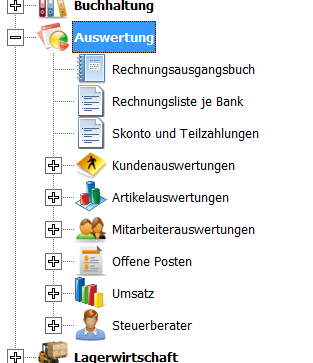
Inhaltsverzeichnis
.
Ausgabe nach Datum einstellen
Die Ausgabe des Rechnungsausgangsbuchs erfolgt im Regelfall einmal je Monat. Der Eingabedialog ist für eine monatliche Ausgabe konzipiert und stellt beim Aufrufen des Dialogs den Ausgabe-Bereich auf Datumseingabe ein (1). Der Datumsbereich ist bereits auf den aktuellen Monat eingestellt. Dazu wird automatisch der Erste des Monats im Datumsfeld "von:" eingestellt und im Feld "bis:" der aktuelle Tag desselben Monats. Wird ein anderer Monat eingestellt, wird der jeweils Erst und Letzte Tag dieses Monats voreingestellt.
Sie können aber auch jeden gewünschte Datumsbereich durch Eingabe in den Feldern (2) bestimmen oder mit dem Kalenderschaltfläche einen Kalendertag aussuchen. Ein Doppelklick in die Felder "Rechnungsdatum von" und "Rechnungsdatum bis" ruft ebenfalls den Kalender zur Auswahl auf.
.
Ausgabe nach Rechnungsnummer einstellen
Ebenso können sie das Rechnungsausgangsbuch auch nach Rechnungsnummern - also unabhängig vom Datum - ausgeben lassen. Dazu schalten sie einfach von "Rechnungsdatum" auf "Rechnungsnummer" um (1). Hier können sie nun durch Eingabe oder Auswahl der Rechnungsnummer "von:" und "bis:" (2) einen Bereich der Rechnungen angeben, der auf dem Bericht ausgegeben werden soll.
Geben sie im Feld "von" die kleinere Rechnungsnummer und im Feld "bis" logischerweise die größere Rechnungsnummer ein. Sie können keines der Felder leer lassen.
.
Sortierung des Rechnungsausgangsbuch
Um den Bericht in einer bestimmten Weise zu sortieren, verwenden Sie die Sortierungsoptionen rechts (3). Die Standardsortierung ist die Sortierung nach "Rechnungsnummer" mit der Sortierrichtung "absteigend" - also die neuesten zuerst. Dies ist beim Öffnen des Dialogs bereits so voreingestellt.
.
Rechnungen oder Stornorechnungen
Mit der Auswahl "Rechnungen inkl. Stornorechnungen" (4) werden alle Rechnungen und alle Stornorechnungen des angegebenen Ausgabebereich in einem Bericht zusammen ausgegeben. Dies sollte auch immer die bevorzugte Einstellung sein, da beide Rechnungsarten steuerlich betrachtet zusammengehören und gegenseitig verrechnet werden. Die Einstellung "Nur Stornorechnungen" (4) gibt nur die Stornorechnungen des angegebenen Ausgabebereich im Bericht aus und dient zum Zweck der Übersicht und allgemeinen Auswertung.
.
Rechnungsausgangsbuch Voransicht
Über die Schaltfläche "OK" (4) wird das Rechnungsausgangsbuch für den eingestellten Bereich mit der gewünschten Sortierung als Voransicht erstellt.
Voransicht Rechnungsausgangsbuch (Beispiel)
In diesem Bericht erscheinen alle erstellten Rechnungen, Gutschriften und Stornorechnungen für den gewählten Zeitraum oder Nummernbereich. Es werden Netto- und Bruttobeträge, Rechnungsdatum, Rechnungsnummern und Kundenangaben mit ausgegeben. Sie können außerdem, in der Spalte "Status" den Zahlungsstatus ablesen. Die Liste zeigt alle Rechnungen, Gutschriften und Stornos unabhängig von ihrem Status an. Auch Rechnungen mit dem Status "unbearbeitet" werden im Rechnungsausgangsbuch aufgeführt. Gutschriften werden in der Spalte „G“, (1) mit einem Häkchen dargestellt und sind im Regelfall mit einer negativen Rechnungsnummer in der Spalte "Rg.Nr." aufgeführt.
Voransicht der Stornorechnungen (Beispiel)
In diesem Bericht erscheinen alle erstellten Stornorechnungen und Gutschriften für den gewählten Zeitraum oder Nummernbereich. Der Bericht zeigt ihnen unter anderem die Gesamtsummen Brutto und Netto (1) an. In der Auswertung (2) finden sie eine Liste die die unterschiedlichen Steuersätze zusammenfasst. In der Auswertung finden sie auch die voraussichtliche Steuererstattung auf Grund zuviel gezahlter Umsatzsteuer der zuvor erstellten Rechnungen.
.
Summen im Bericht
Am Ende des jeweiligen Berichtes werden ihnen also die Gesamtsummen Brutto und Netto aller aufgeführten Dokumente angezeigt. Eine genauere Auswertung der Steuersätze werden in der "Steuerauswertung" (2) angezeigt. Darin werden alle unterschiedlichen Steuersätze separat aufgeführt, die in den Dokumenten Verwendung fanden. Enthält der Bericht auch Stornorechnungen, werden diese ebenfalls separat in einer Auflistung (2) dargestellt. Diese zeigt den Wert in Summe der enthaltenen Steuer. Rechnungen für das Ausland werden separat mit Steuernummer des Kunden und den Beträgen aufgeführt.
.
Mehrere Berichte ausgeben
Wenn sie mehrere Berichte anfertigen möchten, kann es hilfreich sein, dass der Dialog "Rechnungsausgangsbuch" nach dem Erstellen des Ausdrucks automatisch wieder geöffnet wird um z.B. mit der Anfertigung weiterer Berichte fortzufahren. Dazu aktivieren sie einfach das Feld "Diesen Dialog geöffnet lassen".
.
Weitere Auswertungen
- Geschäftsdaten Auswertungen in Faktura-XP Warenwirtschaft für Rechnungen, Offene Posten, Umsatz, Mahnwesen, Kassenbücher und vieles mehr
- Steuerberater Auswertungen
- Spesen Auswertungen
- Gemeinkosten Auswertung
- Einnahme Auswertungen
- Barverkauf Auswertungen
- Wareneingangsbuch Auswertungen
- Fahrtenbuch Auswertungen
.



